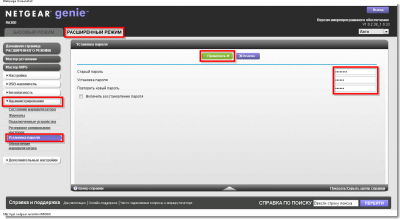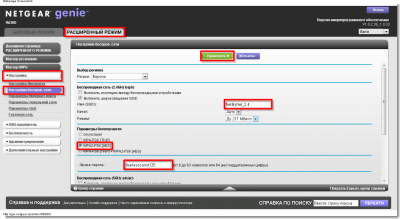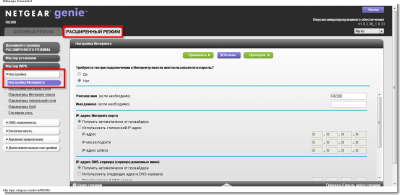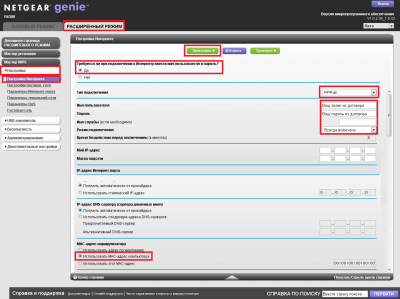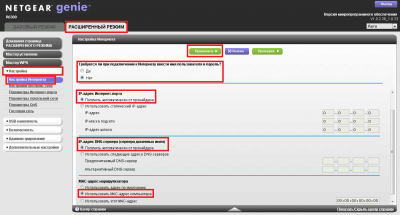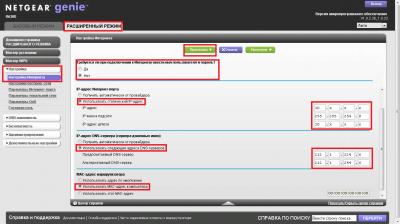Netgear R6300-100PES
R6300-100PES— это Wi-Fi маршрутизатор от Netgear, который реализует новое поколение Wi-Fi с гигабитными скоростями и обеспечивает полную мобильность устройств Wi-Fi, предоставляя сетевое подключение, которое работает до трех раз быстрее, чем 802.11n.
Совместимый со следующим поколением устройств Wi-Fi и обратно совместимый с
устройствами 802.11 a/b/g и n, он обеспечивает потоковое воспроизведение видео
HD в любой комнате вашего дома.

R6300-100PESодновременно работает в двух диапазонах Wi-Fi и обеспечивает скорость до 450 (n) — 1300 (ac) Мбит/с, защиту от помех вместе с наивысшими скоростями Wi-Fi и надежным соединением, что делает его идеальным решением для больших домов, в которых используются различные устройства. Кроме того, четыре портаGigabit Ethernetобеспечивают сверхбыстрое проводное соединение. Можно без проводов организовать общий доступ к внешнему жесткому диску USB и USB-принтеру, используя два порта USB 2.0.
Приложение Netgear Genie легко инсталлируется с iPad, Android-планшета, компьютера или смартфона. Оно позволяет с помощью персонализированной консоли управлять, контролировать и устранять сбои домашней сети.
Простая настройкаNetgear R6300-100PESв качестве моста для беспроводного подключения нескольких устройств в центре домашних развлечений на скорости 802.11ac.
Особенности:
- Самый быстрый в мире Wi-Fi
- Новое поколение Wi-Fi с гигабитными скоростями
- Gigabit Wired гигабитное проводное подключение — идеально подходит для игр и видео
- Одновременная работа в двух частотных диапазонах — уменьшаются помехи, лучше качество соединения для большего числа устройств Wi-Fi
- DLNA — поиск и воспроизведение мультимедиа на DLNA-совместимых телевизорах и игровых приставках
- ReadyShare USB Access — беспроводной доступ и совместное использование жестких дисков USB через два порта USB 2.0
- ReadyShare Printer — беспроводной доступ к USB-принтеру и его совместное использование
- Самое большое покрытие — Wi-Fi работает во всех комнатах дома
- Простая установка — простая настройка с помощью iPad, Android-планшета, смартфонов и компьютеров
- Netgear Genie App — персональная консоль для мониторинга и контроля домашней сети и устранения ее сбоев
- Push 'N' Connect — простое соединение с Wi-Fi одним нажатием кнопки (WPS)
- Кнопка выключения Wi-Fi и питания — удобно для экономии электроэнергии
- Родительский контроль – фильтрация контента Web для всех подключенных к домашней сети устройств
- Гостевой доступ к сети
- Защищенное соединение Wi-Fi
Основные характеристики:
|
WAN-порт |
Ethernet |
|
Интерфейсы |
5 x Gigabit Ethernet RJ-45 (1 WAN и 4 LAN) |
|
Беспроводные возможности |
IEEE 802.11n |
|
Скорость LAN портов |
1 Гбит/с |
|
Скорость Wi-Fi |
|
|
Частота работы Wi-Fi |
5 ГГц |
|
Количество антенн |
2 |
|
Конструкция антенн |
Встроенные |
|
Функции безопасности |
Родительский контроль |
|
Функции брандмауэра |
Два межсетевых экрана (SPI и NAT) |
|
Другие функции |
Gigabit Ethernet с автоматическим определением скорости |
|
Поддержка операционных систем |
Microsoft Windows 7, Vista, XP, 2000, Mac OS, UNIX или Linux |
|
Габариты и вес |
205 x 255 x 77 мм, 654 г |
- Рекомендации
1. По умолчанию, Логин - admin, пароль - password.
2. Курьеры-настройщики должны в настройках изменять пароль на Серийный номер, указанный на коробке (S/N). При перенастройке рекомендуется также использовать в качестве пароля на роутер и Wi-Fi S/N (серийный номер).
3. Сброс настроек роутера производится путем нажатия и удержания кнопки Reset на задней панели роутера в течении 10 секунд (она утопленная, и находится между wan портом и кнопкой вкл./выкл. питания).
- Авторизация
Для того, что бы попасть в веб-интерфейс роутера, необходимо открыть ваш Интернет браузер и в строке адреса набрать 192.168.1.1, User Name - admin (Имя пользователя), Password (пароль) – password(при условии, что роутер имеет заводские настройки, и его IP адрес не изменялся).
- Смена заводского пароля
В целях безопасности рекомендуется сменить заводской пароль. По умолчанию: Логин admin, пароль password. В интерфейсе роутера необходимо зайти во вкладку «Расширенный режим», далее «Администрирование», затем «Установка пароля».В поле «Старый пароль» введите password, в поле «Установка пароля» введите новый пароль, в поле «Повторить новый пароль» введите новый пароль ещё раз. Выше будет кнопка«Применить».
- Настройка WI-FI на роутере
В интерфейсе роутера необходимо зайти во вкладку «Расширенный режим», далее «Настройка» -«Настройки беспров. сети». Выставляем параметры следующим образом:
В блокеБеспроводная сеть (2.4GHz b/g/n).
1. В поле «Имя (SSID)»: вводим название беспроводной сети. Значение в этом поле можно не менять.
2. Параметры безопасности: WPA2-PSK [AES]
3. Фраза-пароль: вы должны ввести любой набор цифр, длиной от 8 до 63. Их также необходимо запомнить, чтобы Вы могли указать их при подключении к сети. Рекомендуется использовать в качестве ключа серийный номер устройства (указан на коробке, в виде S/N ########).
Аналогичные настройки производятся с блокомБеспроводная сеть (5GHz a/n/ac).
Нажимаем сверху кнопку «Применить».
- Настройка подключения к Интернет.
В интерфейсе роутера необходимо зайти во вкладку «Расширенный режим», далее «Настройка» - «Настройка интернета». После этого вам необходимо настроить ваш тип подключения к интернету в зависимости от того, который используется в вашем подключении по договору:
- PPPoE
- Статический IP
- Динамический IP
- Настройка PPPoE подключения.
- Требуется ли при подключении к Интернету ввести имя пользователя и пароль?: Да;
- Тип подключения: PPPoE;
- Имя пользователя: Ваш логин из договора;
- Пароль: Ваш пароль из договора;
- Режим подключения: Всегда включено;
- Ставим точку напротив "Использовать MAC-адрес компьютера"
- Нажимаем кнопку «Применить».
- Динамический IP адрес (используя DHCP).
- Требуется ли при подключении к Интернету ввести имя пользователя и пароль?: Нет
- IP-адрес Интернет-порта ставим точку напротив "Получить динамически от Интернет провайдера"
- IP-адрес DNS-сервера (сервера доменных имен) ставим точку напротив "Получить автоматически от Интернет провайдера"
- Ставим точку напротив «Использовать MAC адрес компьютера». Для того чтобы ваш роутер получил IP вам необходимо клонировать MAC адрес устройства, закрепленного за вашим договором. Чтобы его узнать, необходимо обратиться в техническую поддержку по номеру 8 (495) 980 24 00.
- Сохраняем настройки кнопкой «Применить».
- NAT при статическом IP адресе (без DHCP).
- Требуется ли при подключении к Интернету ввести имя пользователя и пароль?: Нет
- IP-адрес Интернет-порта ставим точку напротив Использовать статический IP адрес (необходимо заполнить поля IP адрес, Маска подсети и Адрес шлюза вручную). Чтобы узнать эти параметры, необходимо обратиться в техническую поддержку по номеру 8 (495) 980 24 00.
- IP-адрес DNS-сервера (сервера доменных имен) ставим точку напротив Использовать следующие адреса DNS-серверов (Предпочитаемый 212.1.224.6, альтернативный 212.1.244.6).
- Ставим точку напротив «Использовать MAC адрес компьютера». Для того чтобы ваш роутер получил IP вам необходимо клонировать MAC адрес устройства, закрепленного за вашим договором. Чтобы его узнать, необходимо обратиться в техническую поддержку по номеру 8 (495) 980 24 00.
- Сохраняем настройки кнопкой «Применить».